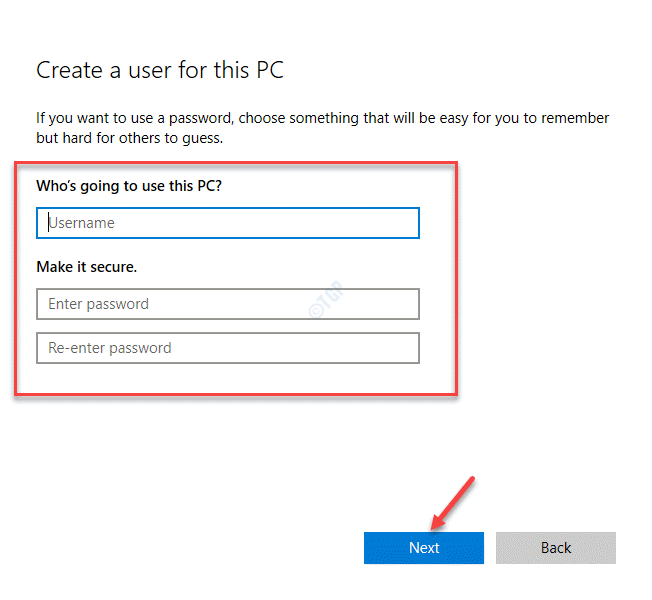BSvcprocessor ha dejado de funcionar. La mayoría de las veces, este error está relacionado con Bing y, a veces, también con Skype. No es un componente importante de Windows y, por lo tanto, puede desactivarse o eliminarse sin dañar el sistema. En este artículo, hemos enumerado algunos métodos que ayudan a deshacerse del problema BSvcprocessor Ha dejado de funcionar. Veamos los diferentes métodos en detalle.
Tabla de contenido
Método 1: restablecer la aplicación de Skype a su configuración predeterminada
Paso 1: abra la configuración de Windows usando ventanas + yo llaves juntas. Haga clic en aplicaciones

Paso 2: Desde el panel izquierdo, haga clic en Aplicaciones y funciones y en el lado derecho en la barra de búsqueda escriba skype, desde los resultados de búsqueda hacer clic en skype y haga clic en el Opciones avanzadas
ANUNCIO PUBLICITARIO
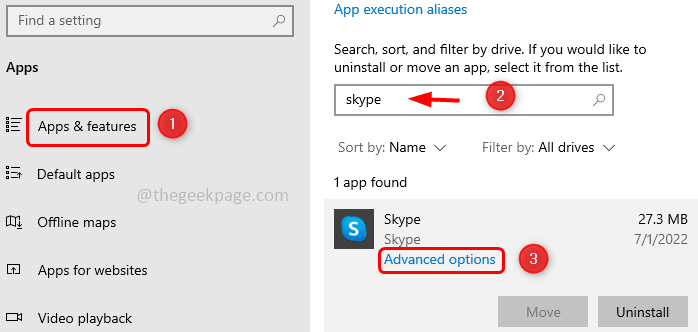
Paso 3: En la ventana que aparece, desplácese hacia abajo y haga clic en el Reiniciar botón.
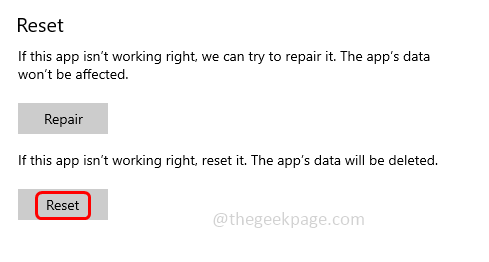
Paso 4: Aparecerá una ventana emergente, haga clic en Reiniciar.
Paso 5: Reiniciar su computadora y verifique si el problema está resuelto.
Método 2: desinstalar Bing Bar y eliminar sus complementos
Paso 1: abra la configuración de Windows usando ventanas + yo llaves juntas. Haga clic en aplicaciones

Paso 2: Desde el Aplicaciones y funciones buscar Bing y de los resultados seleccione bing y haga clic en desinstalar.
Eliminar los complementos de Bing
Paso 3: abra el indicador de ejecución usando Windows + R llaves juntas. Escribe inetcpl.cpl y golpear ingresar para abrir la ventana de propiedades de Internet.
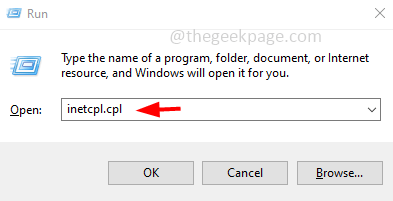
Paso 4: Elija el Programas pestaña y haga clic en Administrar complementos
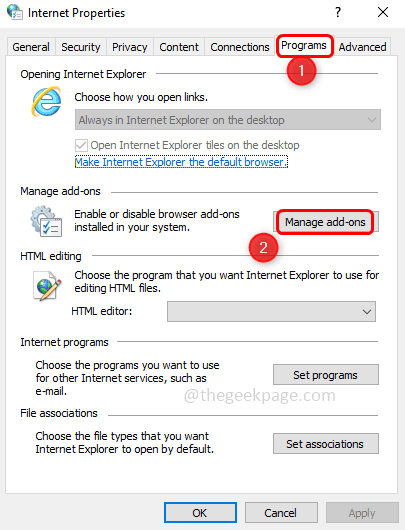
Paso 5: desde la izquierda, haga clic en Buscar proveedores y en el lado derecho encontrar Bing.
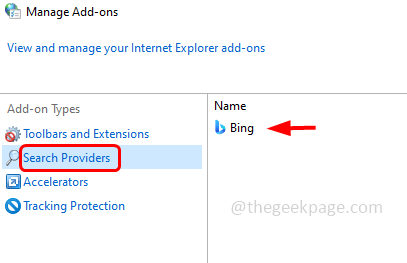
Paso 6: Botón derecho del ratón en Bing y de la lista de opciones que aparece, haga clic en Remover
Paso 7: compruebe también si hay otros rastros de Bing, haga clic en Barras de herramientas y extensiones a la izquierda.
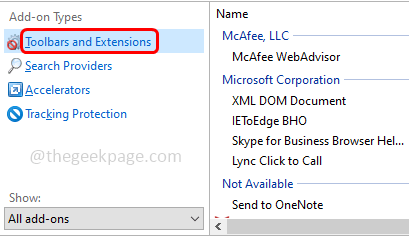
Paso 8: en el lado derecho, verifique si hay entradas para Bing, si es así botón derecho del ratón en él y haga clic en Deshabilitar.
Paso 9: Reiniciar su computadora y verifique si el problema está resuelto.
Método 3: verificar los servicios en la configuración del sistema
Paso 1: Abra el indicador de ejecución usando Windows + R llaves juntas. Escribe msconfig y golpear ingresar para abrir la ventana de configuración del sistema.
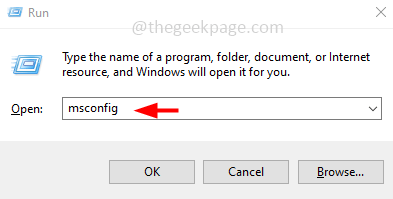
Paso 2: Haga clic en el Servicios pestaña y verifique si hay algún proceso relacionado con Bing.
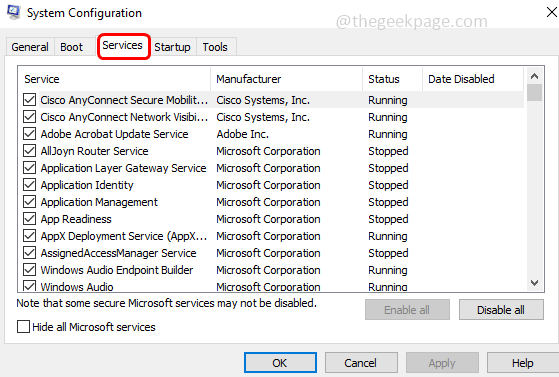
Paso 3: si hay un servicio de Bing en la lista, entonces desmarcar haciendo clic en la casilla de verificación junto a él, lo que significa que no debe haber ninguna marca de verificación en la casilla de verificación junto al servicio de Bing.
Paso 4: Haga clic en OK y reiniciar el sistema y verifique si el problema está resuelto.
Método 4: eliminar Bing del registro
Nota: asegúrese de realizar una copia de seguridad del registro antes de realizar cualquier tipo de cambio en el registro para que, en cualquier momento, pueda volver a la configuración anterior si es necesario.
Paso 1: abra el indicador de ejecución usando Windows + R llaves juntas. Escribe regeditar y golpear ingresar
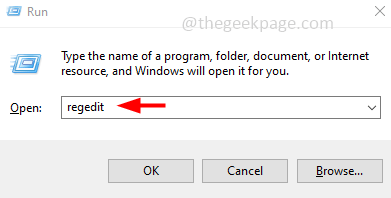
Paso 2: Aparecerá una ventana emergente de control de cuenta de usuario, haga clic en sí.
Paso 3: en la ventana de registro, navegue hasta la siguiente ruta
Equipo\HKEY_CURRENT_USER\SOFTWARE\Microsoft\Windows\CurrentVersion\Run

Paso 4: En el lado derecho, debajo de la columna de nombre, busque el bing y botón derecho del ratón en eso. Luego haga clic en Eliminar.
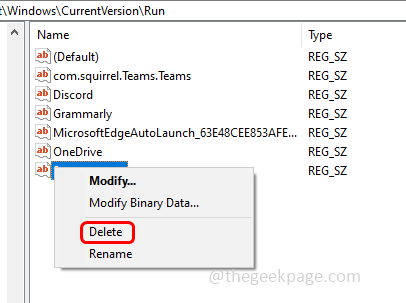
Paso 5: Reiniciar el sistema y verifique que el problema se resuelva.
Paso 1 - Descargue la herramienta de reparación de PC Restoro desde aquí
Paso 2 - Haga clic en Iniciar escaneo para encontrar y solucionar cualquier problema de PC automáticamente.
¡Eso es todo! Espero que este artículo sea útil. ¿Con cuál de los métodos anteriores intentaste deshacerte del error? Comente y háganos saber a continuación. ¡¡Gracias!!